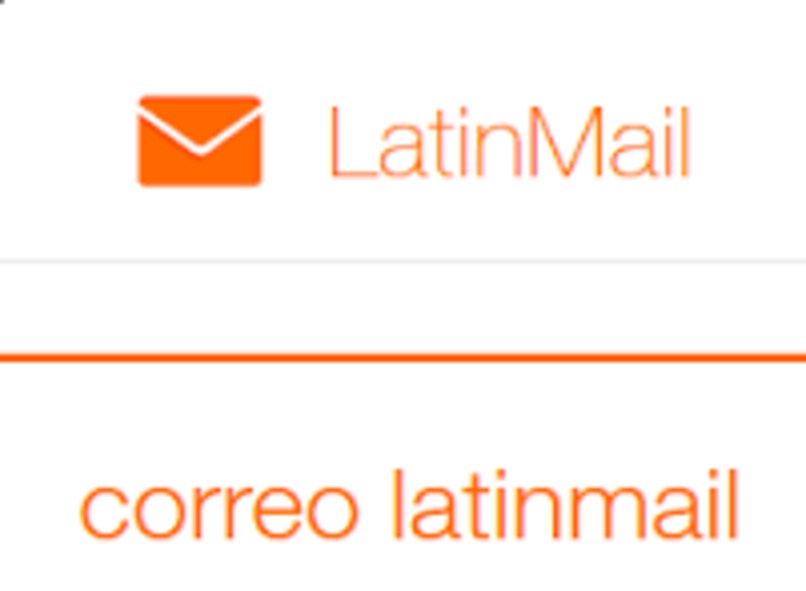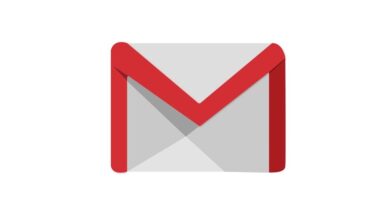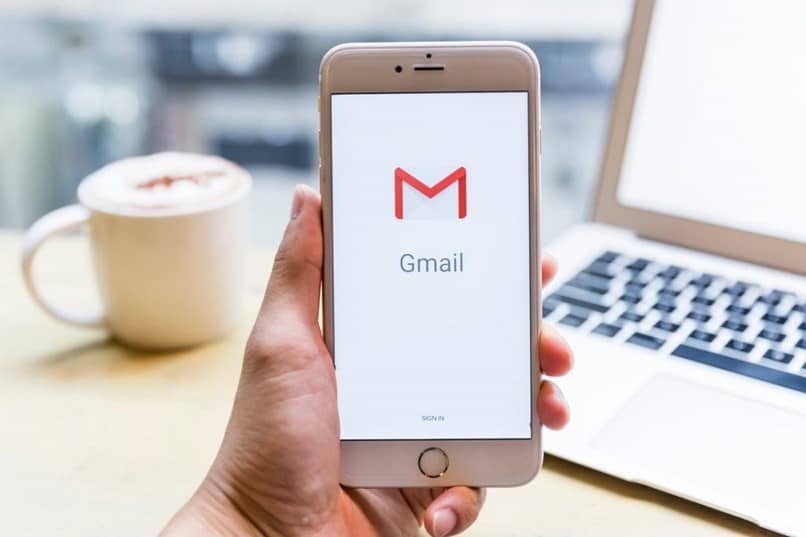كيفية إرسال رسائل البريد الإلكتروني السرية في Gmail
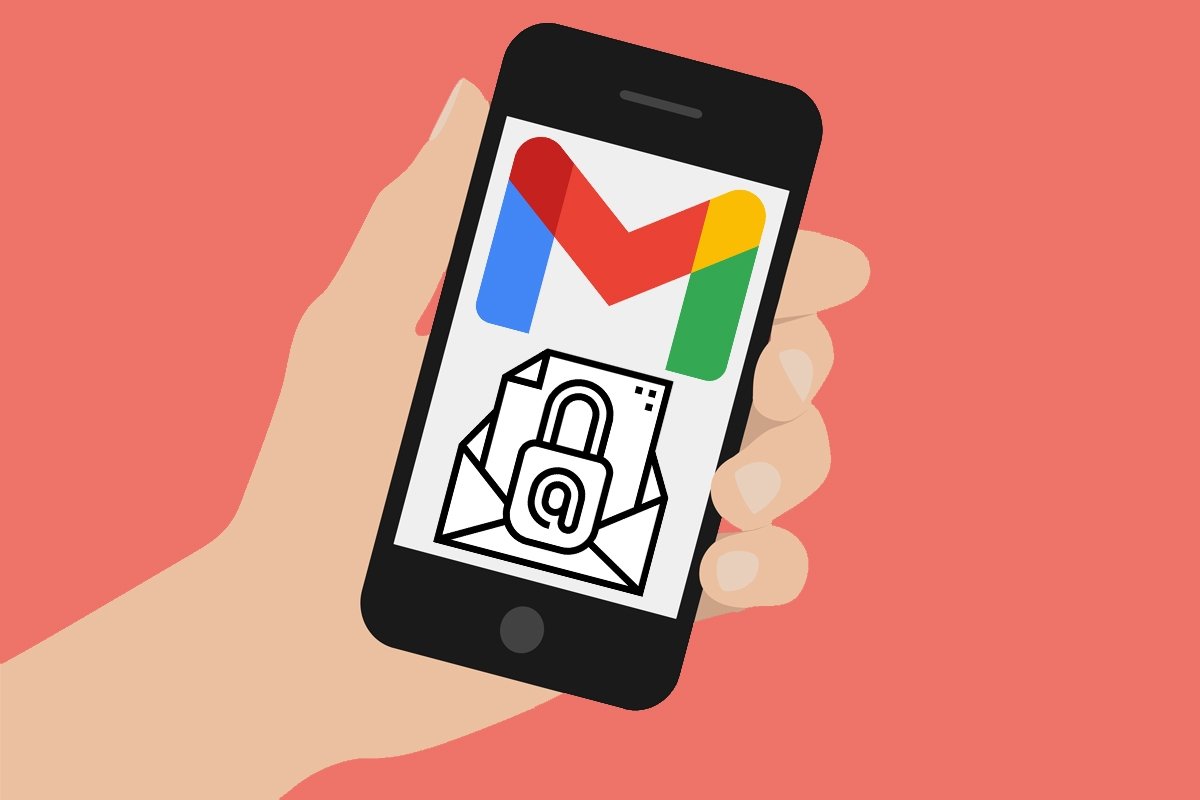
يتمتع Gmail بوضع سري يتيح لنا إرسال الرسائل والمرفقات لحماية المعلومات الحساسة. هذه ميزة متوفرة في إصدار الويب وفي التطبيق وتضيف طبقة إضافية من الحماية لمنع الوصول غير المصرح به.
بالإضافة إلى ذلك، يتيح لنا الوضع السري أيضًا إمكانية وضع تاريخ انتهاء الصلاحية على الرسائل وحتى إلغاء الوصول إلى الرسائل في أي وقت. من ناحية أخرى، كما هو متوقع، يتم تعطيل خيارات إعادة التوجيه والطباعة والنسخ والتنزيل في رسائل البريد الإلكتروني السرية في Gmail… ولكن لا شيء يمنع مستلم الرسالة من التقاط لقطة شاشة.
الآن، كيف تعمل رسائل البريد الإلكتروني السرية في Gmail؟ كيف يمكنك الوصول إلى هذه الميزة؟ هل هناك طريقة خاصة لفتح رسائل البريد الإلكتروني هذه؟
كيفية كتابة وإرسال بريد إلكتروني في الوضع السري في Gmail
هل تريد إرسال بريد إلكتروني عبر الوضع السري في Gmail من هاتفك المحمول؟ الأمر سهل للغاية، اتبع هذه الخطوات:
- افتح تطبيق جيميل.
- انقر على الزر إنشاء الموجود أسفل الواجهة.
- داخل البريد الإلكتروني، اضغط على أيقونة النقاط الثلاث في الزاوية اليمنى العليا.
- اضغط على الوضع السري.
من قائمة الوضع السري، يمكنك ضبط فترة انتهاء الصلاحية من يوم واحد إلى خمس سنوات. بالإضافة إلى ذلك، يمكنك أيضًا حماية البريد الإلكتروني بكلمة مرور التي يتلقاها المستلمون عبر الرسائل القصيرة SMS.
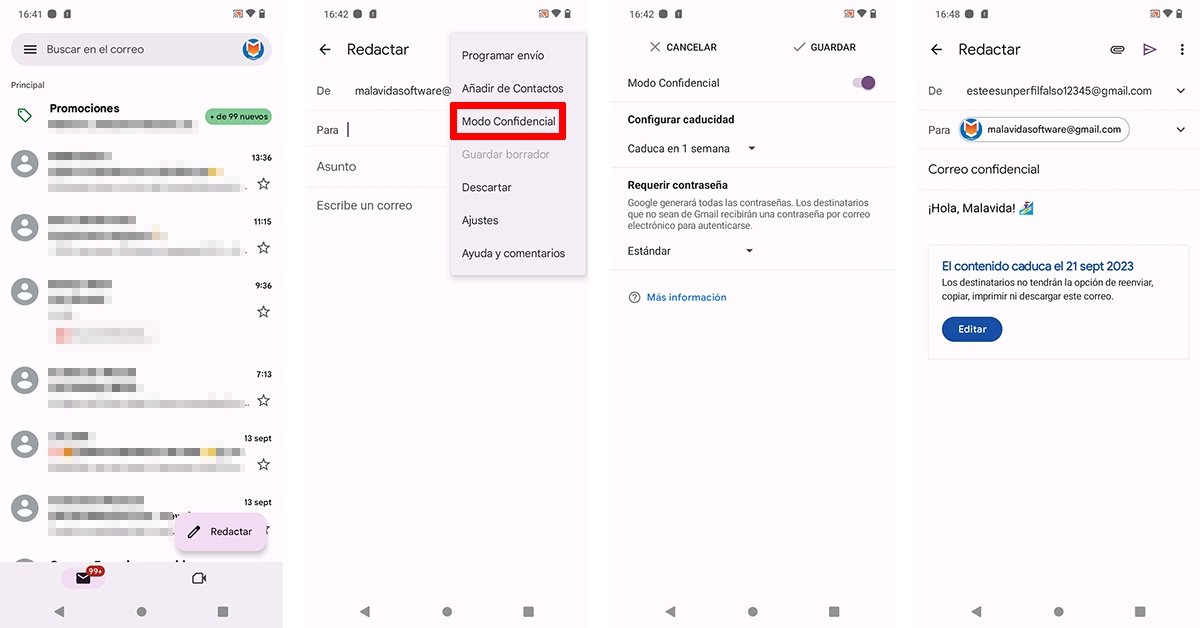
يتوفر وضع التصفح المتخفي في معظم حسابات Gmail. ومع ذلك، إذا كان هذا حساب عمل أو مدرسة، فمن المحتمل أن يكون المشرف قد قام بتعطيل هذه الميزة.
كيفية فتح رسائل البريد الإلكتروني السرية في Gmail
ولكن ماذا لو كان المتلقي هو أنت؟ بشكل عام، لفتح رسالة بريد إلكتروني مرسلة باستخدام الوضع السري في Gmail، ما عليك سوى فتحها كما لو كانت رسالة عادية.
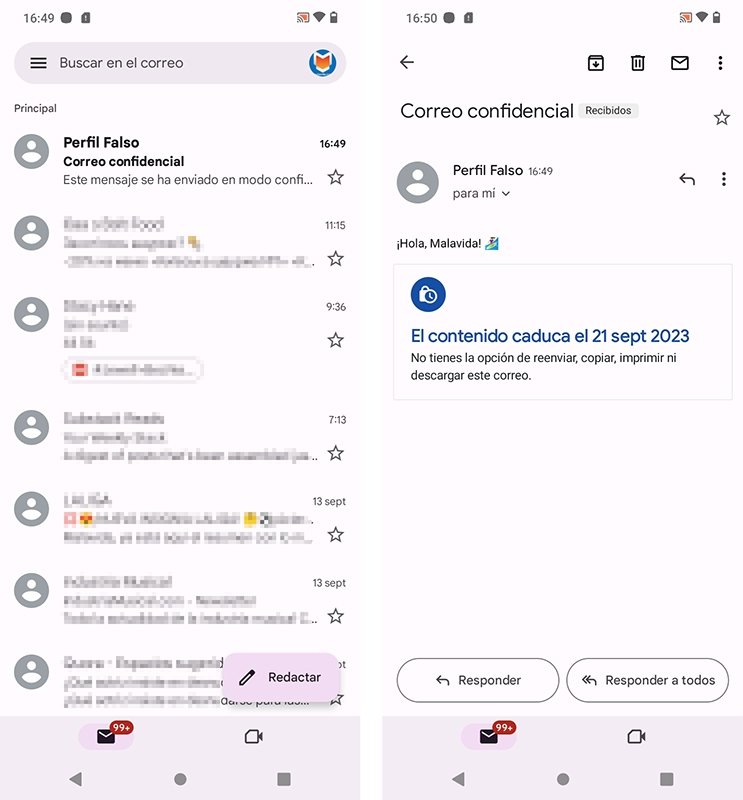
دعونا ننظر إلى هذا بمزيد من التفصيل. في حالة قيام المرسل بتعيين كلمة مرور، يستقبلها المتلقي عبر الرسائل القصيرة. إذا لم يقم المرسل بتعيين كلمة مرور، فيمكن لمستخدمي Gmail الوصول إلى البريد الإلكتروني دون مزيد من التعقيدات؛ ومع ذلك، يتم إرسال كلمة مرور للمستلمين الذين يستخدمون خدمات أخرى عن طريق البريد لتعزيز الأمان.